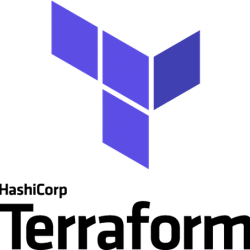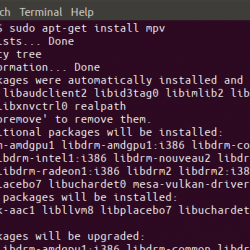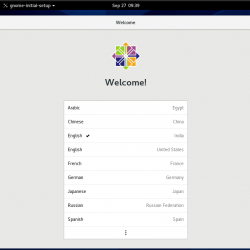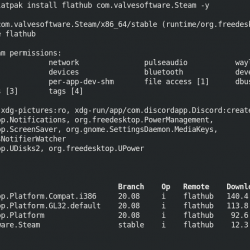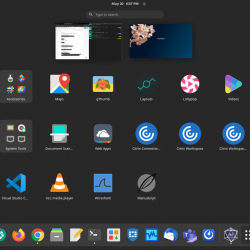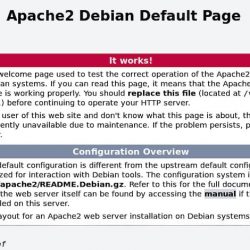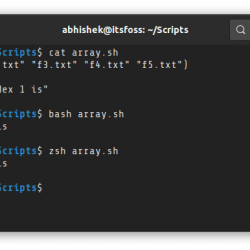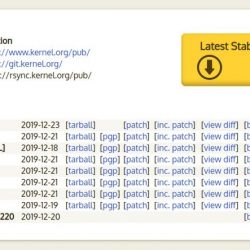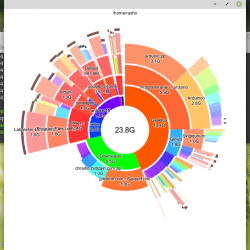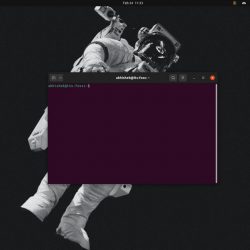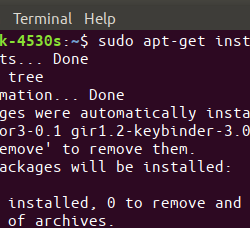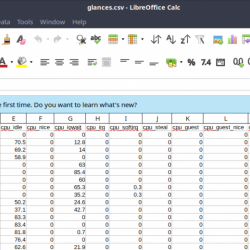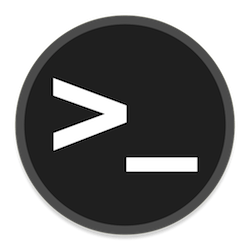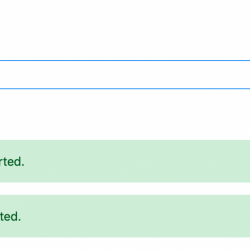几天前,我找到了一个方法 在 Ubuntu 中连接外部鼠标时自动禁用触摸板. 因为,当我打字时,我的手掌不小心碰到了触摸板,弄乱了我的书写。 你们中的一些人可能不喜欢完全禁用触摸板的想法,或者您没有外接鼠标,并且您仍在处理打字时意外触摸触摸板的问题。 如果是这样,这里有四种不同的方法可以在输入 Ubuntu 及其变体时自动禁用触摸板。 请注意,我们不会完全禁用触摸板,而只会在我们在键盘中键入内容时禁用。 我在 Ubuntu 18.04 LTS 桌面上测试了以下方法。 我想它也适用于其他类似 Ubuntu 的发行版。
内容
在 Ubuntu 中键入时自动禁用触摸板
我们将通过三种方式(从 CLI 和 GUI)执行此操作。 您可以选择适合您的任何方法。 首先,让我们尝试一下对新手来说很容易的图形方式。
方法 1 – 使用触控板指示器实用程序
触摸板指示灯 是一款小型图形实用程序,可帮助您配置触摸板。
该工具的开发人员创建了一个 PPA,使安装更加容易! 打开您的终端并运行以下命令以在您的 Ubuntu 系统上安装触摸板指示器。
$ sudo add-apt-repository ppa:atareao/atareao
$ sudo apt update
$ sudo apt install touchpad-indicator
安装触摸板指示器后,从菜单或应用程序启动器启动它。 它将在您的面板(任务栏)上创建一个小程序图标。
触摸指示器小程序图标
只需点击它,选择 喜好. 在下面 行动 选项卡,选中启用的框 “在打字时禁用触摸板”. 单击确定并 close 触摸板指示器应用程序。